大家在使用win10系统电脑的时候,经常会使用"alt+tab"快捷键来切换程序,但是有的朋友玩游戏的时候要可能会不小心切换出去,所以想要关闭这个功能,今天小编就大家分享win10系统如何
大家在使用win10系统电脑的时候,经常会使用"alt+tab"快捷键来切换程序,但是有的朋友玩游戏的时候要可能会不小心切换出去,所以想要关闭这个功能,今天小编就大家分享win10系统如何关闭ALT+TAB快捷键的详细步骤。
具体步骤如下:
1.首先按下键盘上的"win+r"键打开"运行"窗口,输入"regedit"回车打开"注册表编辑器";
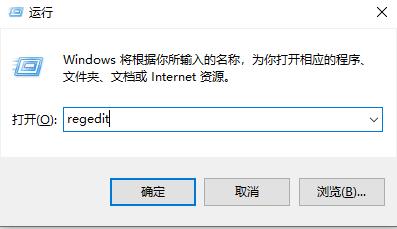
2.在左侧依次展开"HKEY_CURRENT_USER\Control Panel\Desktop";
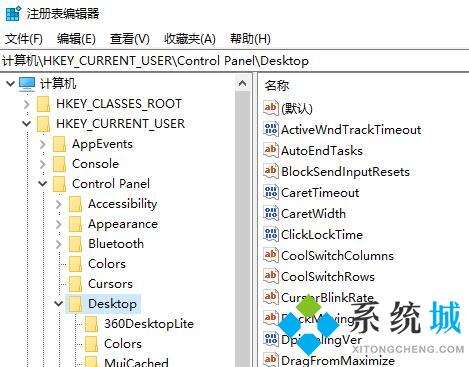
3.在"Desktop"文件夹下,鼠标右键点击新建一个"DWORD(32位)值";
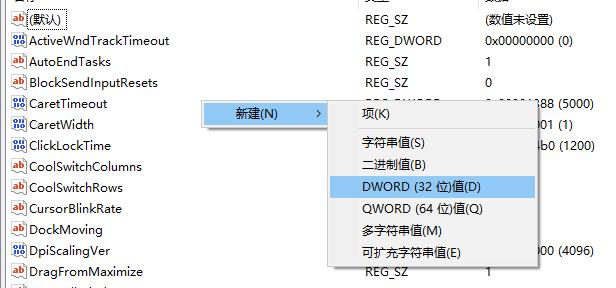
4.将名称改为"CoolSwitch","数据数值"因为是默认为"0"的,所以不需要更改;
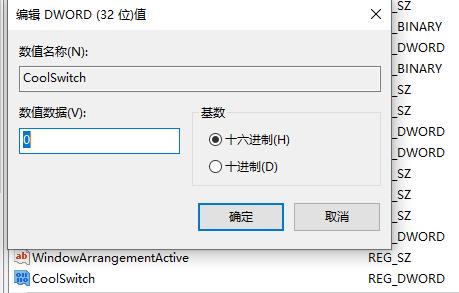
5.完成后重新启动电脑,再尝试"alt+tab"就会发现切换电脑任务的快捷键已经失效了。
以上就是Win10关闭ALT+TAB快捷键的详细教程,如果大家需要恢复ALT+TAB的功能,将CoolSwitch删除即可,也要注意重启电脑才能生效。希望能给你带来帮助
